电脑超级技巧6000招9
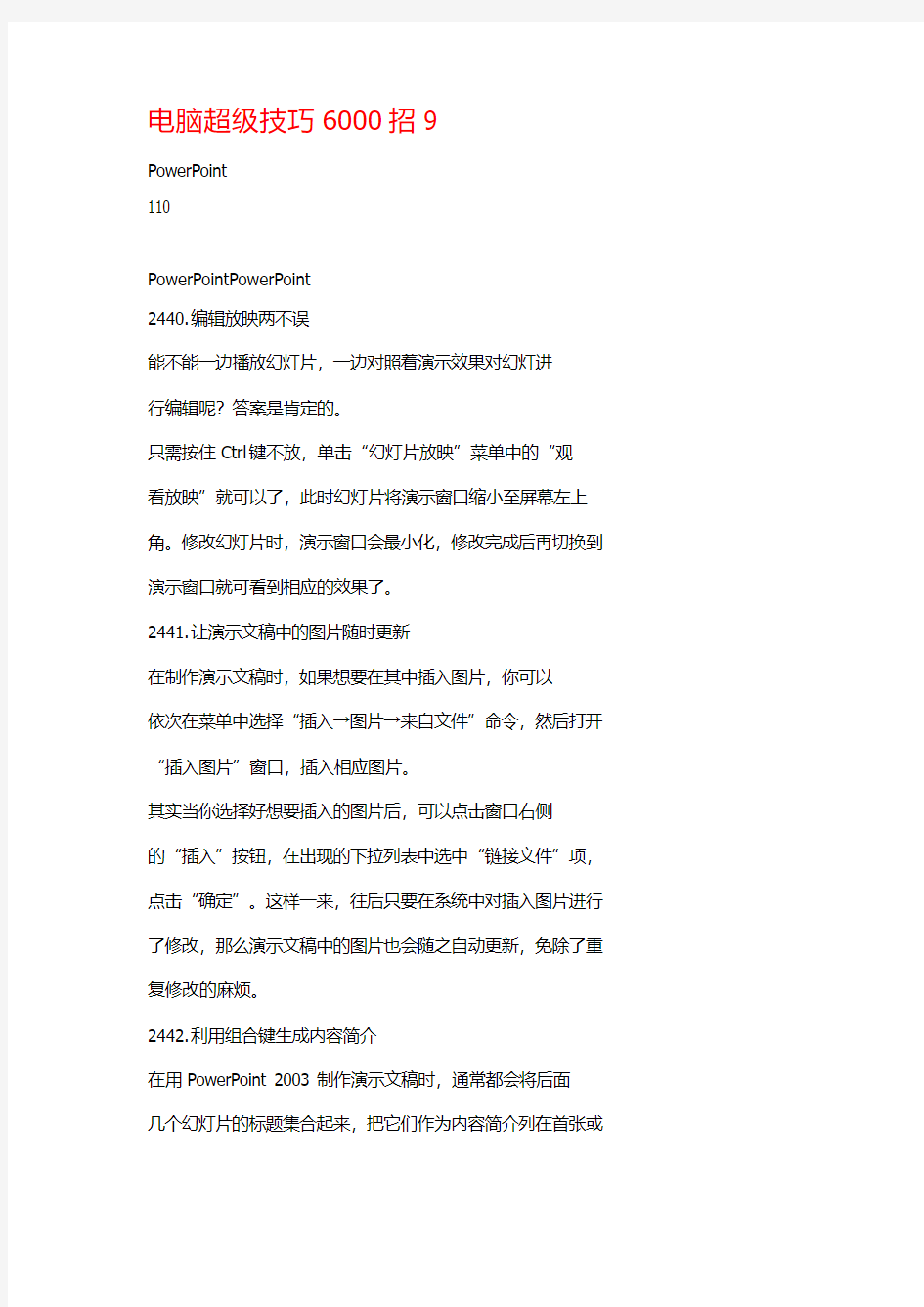
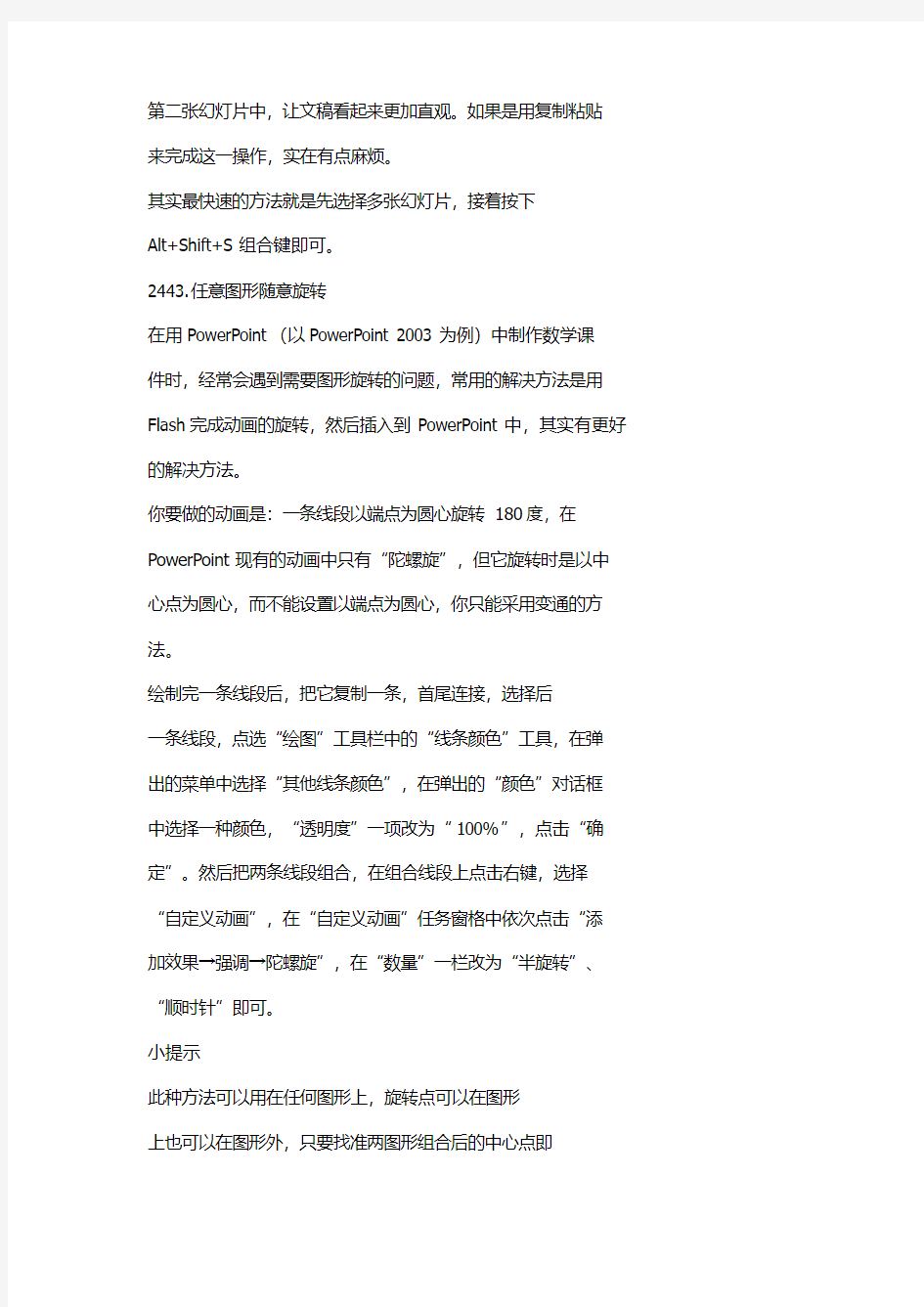
电脑超级技巧6000招9
PowerPoint
110
PowerPointPowerPoint
2440.编辑放映两不误
能不能一边播放幻灯片,一边对照着演示效果对幻灯进
行编辑呢?答案是肯定的。
只需按住Ctrl键不放,单击“幻灯片放映”菜单中的“观
看放映”就可以了,此时幻灯片将演示窗口缩小至屏幕左上角。修改幻灯片时,演示窗口会最小化,修改完成后再切换到演示窗口就可看到相应的效果了。
2441.让演示文稿中的图片随时更新
在制作演示文稿时,如果想要在其中插入图片,你可以
依次在菜单中选择“插入→图片→来自文件”命令,然后打开“插入图片”窗口,插入相应图片。
其实当你选择好想要插入的图片后,可以点击窗口右侧
的“插入”按钮,在出现的下拉列表中选中“链接文件”项,点击“确定”。这样一来,往后只要在系统中对插入图片进行了修改,那么演示文稿中的图片也会随之自动更新,免除了重复修改的麻烦。
2442.利用组合键生成内容简介
在用PowerPoint 2003制作演示文稿时,通常都会将后面
几个幻灯片的标题集合起来,把它们作为内容简介列在首张或
第二张幻灯片中,让文稿看起来更加直观。如果是用复制粘贴来完成这一操作,实在有点麻烦。
其实最快速的方法就是先选择多张幻灯片,接着按下
Alt+Shift+S组合键即可。
2443.任意图形随意旋转
在用PowerPoint(以PowerPoint 2003为例)中制作数学课
件时,经常会遇到需要图形旋转的问题,常用的解决方法是用Flash完成动画的旋转,然后插入到PowerPoint中,其实有更好的解决方法。
你要做的动画是:一条线段以端点为圆心旋转180度,在PowerPoint现有的动画中只有“陀螺旋”,但它旋转时是以中心点为圆心,而不能设置以端点为圆心,你只能采用变通的方法。
绘制完一条线段后,把它复制一条,首尾连接,选择后
一条线段,点选“绘图”工具栏中的“线条颜色”工具,在弹出的菜单中选择“其他线条颜色”,在弹出的“颜色”对话框中选择一种颜色,“透明度”一项改为“100%”,点击“确定”。然后把两条线段组合,在组合线段上点击右键,选择“自定义动画”,在“自定义动画”任务窗格中依次点击“添加效果→强调→陀螺旋”,在“数量”一栏改为“半旋转”、“顺时针”即可。
小提示
此种方法可以用在任何图形上,旋转点可以在图形
上也可以在图形外,只要找准两图形组合后的中心点即
可。在“旋转”动画中也可以使用此种方法,实现一些
特殊的效果。
2444.增加PPT的“后悔药”
在使用PowerPoint编辑演示文稿时,如果操作错误,那么
只要单击工具栏中的“撤销”按钮,即可恢复到操作前的状态。然而,默认情况下PowerPoint最多只能够恢复最近的20次操作。其实,PowerPoint允许你最多可以“反悔”150次,但需要事先进行如下设置:
在“工具”菜单中,单击“选项”,然后单击“编辑”
标签,将“最多可取消操作数”改为150,单击“确定”按钮即可。
2445.幻灯片双击就能播放
用PowerPoint制作的幻灯片大多直接保存为PPT的格式,
当双击这种格式文件时,打开的是PowerPoint程序,然后需调用播放命令才能播放。如果不熟悉播放操作,用鼠标点击拖动时,可能会破坏幻灯片内部格局,造成播放效果失真。可否直接双击幻灯片文件就能进入播放状态呢?
当你已经制作完成了幻灯片,以后只是播放幻灯片,而
不用再修改它,那么就可以在保存幻灯片时选择文件类型为“PowerPoint放映(*.pps)”。这样,以后双击该文件时就会自动播放幻灯片而不是打开它进入编辑状态。
2446.不打开软件直接播放
当你已经将文件保存为“演示文稿(*.ppt)”类型,这时你
也不用重新保存它,只需在播放的时候右击这个幻灯片文件
名,在弹出的快捷菜单中执行“显示”命令。或者在打开前将其扩展名改成.PPS后双击它播放,就可以不打开PowerPoint直接播放幻灯片了。
2447.让字幕上下滚动
利用PowerPoint提供的丰富的自定义动画功能,我们可
以合理定制动画设置,制作出丰富多彩的动画效果。比如在PowerPoint 2002下实现字幕上下滚动的效果。
直接选取“幻灯片放映→自定义动画”中的“字幕式”
效果来实现,有时选择“进入”时的“字幕式”不能达到目的,则要选择“退出”时的“字幕式”效果,反之亦然。2448.让字幕左右滚动
使用“字幕式”不能制作出字幕左右滚动的效果,不过
我们可以借助于“缓慢进入”或者“缓慢移出”来实现。
在“幻灯片放映→自定义动画”中选择效果之后还需要
在“方向”下选择“自左侧”还是“自右侧”。当然,用“缓慢进入”和“缓慢移出”也可以制作字幕的上下滚动,只要选择“自底部”或者“自顶部”的方向模式即可。
小提示
字幕的滚动速度默认是在“速度”下面从“非常
慢”到“非常快”之间进行选择,但是也可以自行调
节,只需在“任务窗格”下的自定义动画项目列表中
右击要滚动的字幕对象,选择“计时”菜单项,然后在
“速度”后面直接输入一个数字(单位为秒),即表示
字幕滚动所需的全部时间。
2449.设置合理的安全恢复时间
用PowerPoint制作幻灯片时,难免会遇到非正常关机、死机、程序出错等情况。虽然PowerPoint提供了强大的文档恢复
111
办公软件
电脑超级技巧6000招
功能,但是所能恢复的文档取决于它最后一次自动保存的结果,如果自动保存的时间间隔比较长,还是不能起到保护作用。我们可以通过修改PowerPoint自动保存文件的频率,来尽量减少数据丢失。
①点击“工具→选项→保存”命令,指定希望Microsoft Office程序保存文件的频率。
②PowerPoint默认开启了自动保存功能,如果不小心关闭
了这个功能,只需要选中“保存自动恢复信息”复选框,设定好时间间隔,然后单击“确定”即可。
小提示
自动恢复的时间要根据自己的处理速度设定一个合
理的值,如果你的电脑配置较高,处理速度快,设得短
一些也无所谓,但若电脑配置较低,每次自动恢复数据
备份存盘操作会造成电脑反应变慢,影响操作。
2450.动态时钟助你控制播放时间
用PowerPoint做的PPT在全屏播放时,会把Windows任务栏
右侧的时间托盘遮住,而PowerPoint中“插入”菜单中的“日期和时间”又是静态的。这对控制演讲时间来说很不方便。如果想在PPT中插入动态时钟,可以通过Flash控件来实现。①在PowerPoint中新建一个PPT文件,选择“视图→母版
→幻灯片母版”菜单,切换到母版视图,以使插入的动态时钟能够在所有的页面中出现。
②选择“视图→工具栏→控件工具箱”菜单,打开控件
工具箱。
③点击最右边的“其他控件”按钮,弹出“其他控件”
下拉选框。
④选择Shockwave Flash Object,鼠标变成十字光标,在
幻灯片母版右上方画一个控件方框。
⑤右键点击控件方框,选择“属性”,弹出控件属性控
制面板。
⑥设置要播放的文件属性即Movie属性为“.\clock1. swf”,即把动态时钟Flash文件clock1.swf放在与幻灯片相同的目录下。
⑦选择“视图→普通”,回到普通视图中。再选择“插
入→新幻灯片”菜单,插入一些新的PPT,这时控件方框出现在每一张PPT中。
⑧选择“幻灯片放映→观看放映”菜单,屏幕右上角就
会出现一个动态的时钟。
小提示
这里用到Flash控件,所以你的电脑必须能够播放
Flash。需要用到一个Flash文件clock1.swf,你应事先准
备一个用来显示动态时钟的Flash文件,并更名为clock1. swf,与PPT放在同一目录下。如果“其他控件”下拉选
框中找不到Shockwave Flash Object,那你可能需要安装Macromedia的Flash软件。
2451.给剪贴画着色变花样
在PowerPoint中插入一些软件自带的剪贴画,可增加幻灯
片的视觉效果。如果想变变花样,还可以用给剪贴画变换一下颜色,以PowerPoint 2000为例。
①新建一张幻灯片,单击菜单栏“插入→图片→剪贴画
→办公室”,插入“黄发女郎”的剪贴画。
②单击此剪贴画,打开“图片工具栏”。
③单击“重新着色”按钮,在打开的“重新着色”对话
框中,向下拖动“更改为(N)”这列后侧的滚动条,找到黄色后,单击“更改为(N)”这列下边的黄色,再单击黑色,最后单击“确定”按钮退出。“黄发女郎”就变成一头黑发了。
④如果对所改的颜色不满意,可以单击“图片工具栏”
的“图片重设”按钮,无论对幻灯片做过怎样的改变,都会恢复到新插入的状态。
2452.一边演示一边娱乐
用笔记本电脑给客户演示PowerPoint文稿,笔记本屏幕与
投影仪屏幕完全同步。如果想忙中偷闭切换到其他程序娱乐一下,让投影仪屏幕显示PowerPoint,而自己却可以做自己想做
的事,可以这样设置。
①右击Windows桌面空白处,执行“属性”命令。
②在“显示属性→设置”中,点击2号屏幕,勾选“将Windows桌面扩展到该显示器”并设置合适的分辨率,一般设置为800×600。
③打开Powerpoint,执行“幻灯片放映→设置放映方
式”。
④在“设置放映方式”对话框中,选择幻灯片放映显示
于“监视器2”,并勾选“显示演示者视图”项。
⑤最后就可以按下F5键来播放幻灯片了,这时你的笔记
本电脑屏幕上会显示PowerPoint的演示者视图,而此屏幕上显示的任何东西不会被他人看到,你可以在闲暇时做自己想做的事了。
2453.裁剪图片
用PPT进行演示时,不少图片需要进行简单的裁剪处理,
用PPT里的“绘图”工具就能轻松实现。
①画一个想要裁剪的图形,如椭圆,选中椭圆后单击
“绘图”工具栏上“填充颜色”按钮右侧的黑三角。
②从列表菜单中选择“填充效果”,选择“图片”选项
卡,单击“选择图片”按钮,从文件中找到合适的图片。
③单击“插入”,回到“填充效果”对话框,确定后这
张图就变成了椭圆形,等于把这张图片填充进了一个椭圆形里,也就是实现了裁剪效果。
2454.演示平抛运动
在物理的“平抛运动”教学中,需要演示从水平飞行的
飞机中投出炸弹的轨迹。通过直观演示平抛运动,可以明白平抛运行就是水平匀速运动加自由落体运动。以PowerPoint 2003为例。
①点击“插入→图片→来自文件”导入飞机和炸弹,对
图片进行调整设置。
②选中飞机,点击“幻灯片放映→自定义动画”,在任
务窗格中点击“添加效果→动作路径→向左”,自动生成以绿色、红色三角形为端点的水平虚线。如果觉得默认的“动作路径”长度不合适,可以通过红色三角形上的控点调整长度。在动作路径中,绿色三角形是对象(飞机)动画的起始位置,红色三角形是对象(飞机)动画的终止位置,水平虚线则是对象的运动轨迹。
③炸弹的操作方法与飞机的操作基本一样,只是在“动
PowerPoint
112
作路径”中选择“绘制自定义路径→曲线”进行绘制。然后选中炸弹,设置“自定义动画”为“从上一项开始”,从而实现飞机和炸弹同时运动。如果感觉绘制出来的曲线不够平滑,可以用鼠标右击曲线,选择“编辑顶点”命令,此后曲线上就会
出现许多小黑点,用鼠标拖动各顶点,让曲线变得更加平滑。
④点击“自选图形→动作按钮→前进或下一项”,在幻
灯片右下角绘制一个前进按钮,自动弹出“动作设置”对话框,点击确定。在动作按钮中,可以插入声音,可以自由控制幻灯片的播放节奏,可以方便地跳转到上一页、下一页或指定页。
2455.动画分解演示
新建一幻灯片,用直线和曲线工具画出两个箭头和一曲
线作为运动的分解图,双击后出现“设置自选图形格式”对话框,可以进行设置。然后将板书写好并放好位置,在幻灯片左下角绘制一个返回按钮。前端和后端并不是按左边和右边来确认,也不是按上边和下边来确认,而是按点击的先后来确定。前端就是指最先点的那个点,后端就是指最后点的那个点。如果想给运动的分解加上动画展示,可选中各分解的
箭头,点击“添加效果→进入→阶梯状”,设置速度为“慢速”。要让三个箭头同步运行,设置好第一个箭头后,在设置另两个箭头时,要设置开始为“之前”。
2456.动画延迟播放
如果想让动画过一段时间再播放,可以在“自定义动
画”栏里双击相应的动画,在“计时”标签里设置延迟的秒数。
2457.让PPT精彩生辉
要让做出来的PPT布局美观大方,达到你期望的效果,首
先应该选择合理的形式,表达关键要点,并建立清晰严谨的逻
辑。多加注意,可让你的PPT演示与众不同。
例如PPT文件用于辅助现场演讲的演示时,要多用图表,
少用文字,适当运用特效、动画等功能,可以活跃气氛,控制演讲节奏,让演示效果丰富多彩。
2458.PPT直接发给别人阅读
PPT文件还可以直接发送给别人阅读,这时必须添加尽可
能简洁但描述清晰的文字,每一页幻灯片都要具备很清晰的阅读顺序,逻辑性要求更高,这样才能保证别人看得懂。
使用特效、动画要谨慎,防止阅读者因鼠标点得过频而
手指发酸。如果PPT文件体积暴增,将很难通过网络发送。2459.结构合理思路清晰
通常一个PPT文件包含10~30张幻灯片,不仅要包含封面页、结束页和内容页,还必须有紧跟封面页的目录页来展示整个PPT的内容结构。
必须有章节页(各章节的封面)把不同阶段的内容划分
开,并呼应目录,保障整体连贯。结束页之前还要有总结页,帮助回顾要点,才能给别人留下深刻印象。
每一个内容页也必须严格遵守“大标题、小标题、正
文、注释”这样的内容层级结构。而且结构层次不宜太多,关系要么并列,要么递进。否则,不仅阅读者会看晕,很可能演讲时自己都会讲晕。
运用常见的分析法图表,例如商业场合常见的SWOT分析图、矩阵分析图等,可以帮助你排除情绪干扰,理清思路。2460.色彩布局美观大方
不必追求“漂亮”,只要美观大方即可。这要从色彩和
布局两方面着手。Office软件的调色板里面有“标准色”,就是一套最容易为大众所接受的颜色。
选用搭配色彩时,可以参考Office的“配色方案”。同一
个方案里,差别较大的色适合标示不同内容,相近的颜色用来区分相近内容(比如标题用黑色,副标题用灰色)。2461.用菜单插入时间
①定位在需要日期或时间的幻灯片中,执行“插入→文
本框→水平”命令。
②在幻灯片中拖出一个矩形框,用于保存输入的日期。
③执行“插入→日期和时间”命令,打开“日期和时
间”对话框,选中一种样式,确定即可。
2462.在页脚插入时间
幻灯片有很多张,给每张幻灯片都加上一个日期,可执
行“视图→页眉和页脚”命令,在“固定”下面的方框中输入日期或时间,按下“全部应用”按钮,输入的日期或时间就自动添加到所有幻灯片的页脚处。
选“自动更新”,日期会自动更新。选“应用”,则只
能添加到当前幻灯片上。
2463.让箭头跟着目标走
用PPT做组织结构图时,方块之间用箭头连接,但是如果
移动方块,箭头还在原地,非常麻烦。
①点击图形工具栏的“矩形”可以画出有底色的方块,
右击选择“添加文本”把部门名称输入,为了保证大小相等,
可以把这个方块逐一复制。
②如果你用的是绘图工具中比较明显的那种箭头,它是
不能随目标移动。应该选择“自选图形”中的“连接符”,选择一种样式(一般选择“直线箭头连接符”)。这样无论怎么移动方块,箭头都始终自动指向原来所指的方块。
③选中方块和箭头所在的区域,然后单击界面左下方的
“绘图”,选择“对齐或分布”,任你选择各种对齐方式,很快就可以达到均匀分布的理想效果了。
2464.PPT动画音乐演示
要做一个PPT动画演示,比如边升国旗边奏国歌,以PowerPoint 2003为例,可以这样来实现。
①首先进行封面的设计。右击幻灯片的编辑窗口,选择
“幻灯片设计”命令,在“应用设计模板”中选择合适的模板,再将标题更改合适。在制作封面背景时,可以用插入图片或设置背景图片的方法来插入合适的图片。
②选择“幻灯片放映→幻灯片切换”命令,在“幻灯片
切换”任务窗格的切换方式列表中选择“随机”,调整好其他选项,再点击“应用于所有幻灯片”按钮即可为所有的幻灯片添加动态的切换效果。
③用直线和矩形工具画出国旗台,在制作国旗台时,要
对台和旗杆进行组合,然后用矩形工具画一面红旗。
④按Shift键选择各对象后右击,选择“组合→组合”即
113
办公软件
电脑超级技巧6000招
可进行组合。选中对象后右击,选择“组合→取消组合”即可打散对象。组合功能可用于PPT中的各对象,组合后能大大方便对对象的操作。
⑤右击红旗,选择“自定义动画”命令,在“自定义动
画”面板里点击“添加效果→动画路径→向上”。选中路经,按着Shift键即可垂直调节路径的长短。设置好后,点击“自定义动画”面板中的“播放”即可预览国旗上升的动画。
⑥在调整各部分的位置时,如果用鼠标感觉不好掌握,
可以用键盘方向键来移动。如果还觉得不够精细,可以按住Ctrl+方向键来细移对象。
⑦在“自定义动画”面板中双击“矩形1”,打开“向
上”对话框。选择“其他声音”即可插入准备好的国歌素材。
⑧可在WEB上进行链接。点击“插入→文本框→水平(垂直)”插入一个文本框,输入你想说的一句话,点击右键选择“超链接”,输入网址即可。
⑨点击“格式→幻灯片设计”,在“幻灯片设计”栏中
点击“配色方案→编辑配色方案”,在对话框中选中“自定义”选项卡,就可以更改链接文字的颜色。
2465.图片插入及调整
插入图片是通过点击“插入→图片→来自文件”来实现的。插入背景图片是通过右击工作区选择“背景”命令,在
“背景填充”下拉菜单中选择“填充效果”,在“图片”选项
卡下点击“选择图片”按钮来实现的。
直接插入图片后可以进行调整,而插入的背景图片是自
动铺满在工作区上,不能再调整大小。
2466.全屏播放添加控制窗口
在使用PPT做演示时,经常使用全屏放映模式,有时还需
要与其他程序窗口的数据配合使用来增强演示效果,但一般需要退出播放。其实用下面的方法,可以不用退出播放。
在全屏放映模式下用Alt+Tab组合键或Esc键,可以与其他
窗口切换。
把控制窗口加入是最方便的,先按住Alt键不放,再依次
按下D、V键激活幻灯片播放,所启动的幻灯片放映模式就是一个带标题栏和菜单栏的形式。在幻灯片播放时就能方便地对播放窗口进行各种操作了。
2467.众多模板灵活选用
PPT拥有众多靓丽模板,可以根据需要灵活选用。进入
“文件→新建”,在打开的任务窗格中可以看到它提供了“根据设计模板”、“根据内容提示向导”、“根据现有演示文稿新建”3种调用模板的方式。
单击“根据现有演示文稿新建”下的“选择演示文
稿”,可以将现有演示文稿作为模板建立新文件,“根据模板新建”下有“通用模板”和“https://www.360docs.net/doc/7017456453.html,上的模板”等多种选择,单击“通用模板”可以打开“模板”对话框,选用系统安装的各种模板。
小提示
如果需要向导指引,可单击“根据内容提示向导”
打开“内容提示向导”对话框,经过几个步骤后,就可
以在“幻灯片”选项卡中看到符合特定任务要求的一系
列模板。只要逐个选中模板中的幻灯片,根据需要插入
文字和图片,便可迅速完成演示文稿的制作。
2468.让默认模板更合意
给默认模板设置一些常用元素,就不需要每次创建演示
文稿都去更改了。
单击“常用→新建”,进入“视图→母版→幻灯片母
版”,就能在幻灯片母版上进行更改了。最后另存为“演示文稿设计模板”,“文件名”框中键入blank,单击“保存”即可。
2469.借鉴顶级公司的模板
登录百度的主页,点击右下角的“高级搜索”,把“语
言”改为“全部语言”,“文档格式”改为“微软Powerpoint (.ppt)”,在“站内搜索”中输入你想搜索的著名公司的名
称(如https://www.360docs.net/doc/7017456453.html,),回车后就能看到IBM公司的无数个PPT了。不知道公司网址的话,可以在网上搜。
其他格式的模板也可以参照此法进行尝试。网上有很多
优秀的英文Word模板,只需把英文信息翻译成中文,再保存成模板就可以作为参考了。
2470.插入超链接动画
用这种方法最简单,适合PPT的初学者,同时它还能将EXE
类型的文件插入到幻灯片中去。
①打开要插入动画的幻灯片,在其中插入任意一个对象
(比如一段文字、一个图片等),目的是对它设置超链接,所以它最好与链接到的动画的内容相关。
②选择这个对象,点击“插入→超链接”,在弹出的窗
口中,左边的“链接到”选择“原有文件或网页”,点击“文件”按钮,选择想插入的动画,然后确定。
以后播放动画时,只要单击设置的超链接对象就可以
了。
2471.插入控件动画
在插入控件方式下,如使用的是绝对路径,插入的Flash
动画则不能播放。要将Flash动画和制作的演示文稿保存在同
一文件夹中,同时在用Shockwave Flash Object控件插入Flash 动画时,将路径设置为相对路径,即只要输入名称就行了。
插入的Flash动画,既不支持演示文稿的“打包”功能,
也不支持相应的演示文稿播放器。因此在将演示文稿移动到其他电脑上播放时,要注意将Flash动画原文件一并移动。
小提示
Flash输出时要注意版本。Office 97只支持Flash 2,
Office 2000只支持Flash 4。
2472.动画中的字体
舞蹈中有一些华丽的道具,比如字体,如何保证在其他
电脑上也能正常出现呢?在EmbedMovie选择DeviceFont选项即可。
如果你的PPT里的swf有“文鼎篆书”字体,而客户的电脑
没有安装,使用DeviceFont选项就能出色地帮你完成任务。2473.让数据图表动起来
为了加强演示文稿的说服力,我们常常会在幻灯片中使
用图表。如果使用图表后再为它设置一下序列动画,让数据演示也动起来,一定更能吸引听众的注意力。
①创建PPT图表。新建一张幻灯片,在“幻灯片版式”任
PowerPoint
114
务窗格设置“内容版式”为“内容”。切换到“幻灯片设计”任务窗格,为幻灯片选择一个恰当的设计模板。
②单击幻灯片正文占位符中的“插入图表”按钮,进
入图表创建状态,就可以直接将用于创建图表的数据填入
数据表。填写好后,单击图表外任意位置,完成图表的创建。
③也可从已有的Excel表格中导入数据。进入“编辑→导
入文件”,弹出“导入文件”对话框,选定数据文件后数据便自动导入。
④选中要设置动画的图表,进入“幻灯片放映→自定义
动画”任务窗格,单击“添加效果”按钮,在弹出的菜单中选择“进入→其他效果→渐变”命令,然后确定。
⑤单击“自定义动画”列表中的“渐变图表1”的下拉
箭头,选择“效果选项”命令。在弹出的“渐变”对话框中选择“图表动画”选项卡。
⑥单击“组合列表”框右侧的下拉按钮,在弹出的下拉
列表中选择“按序列中的元素”项,确定后就可以预览动画效果了。预览后可以进一步在“自定义动画”任务窗格中设置动画的速度等属性,以便达到完美的效果。
小提示
通过复制粘贴(或者插入对象)的方法导入的图表
在PPT中做不出这种序列动画,若准备设置图表的序列
动画,必须用在PPT中直接创建图表的方法制作。
2474.设置优美弧线路径
在Flash里面可以通过为一个对象画出一条路径,然后让
对象按照这个路径进行动作。在PPT中我们也可以为舞者设置优美的弧线。
选定一个对象,点击“幻灯片放映→自定义动画→添加
效果→动作路径→绘制自定义路径→自由曲线”命令,鼠标指针会变成笔形。随意画出一条曲线,这就是所选对象的动作路径,舞者将沿着这条轨迹翩翩起舞。
2475.文字与旁白同步
当演讲者说出一个标题,演示PPT同步地一个个“写”出
字幕,一定非常新颖。可以采用“自定义动画”中按字母形式向右擦除的方法来实现。
但如果是一大段文字,字的出现速度还是太快了。这时
可以按需要将这一段文字分成一行一行的文本框,甚至几个字一个文本框,对于每个文本框中的字,分别设置它的动画形式为按字母向右擦除,并在时间项中设置与前一动作间隔几秒,使文字的出现速度和旁白一致。
2476.插件让转场更精彩
PPT幻灯片之间的切换是平面效果,能不能使播放过程中
的过渡就像电视节目那样出现立体的特效呢?
①下载安装Powerplus插件(地址:http://www. https://www.360docs.net/doc/7017456453.html,/presentations/main1.asp)。安装完毕后,在PPT的工具栏中将增加3个快捷按钮,通过它们就可以给幻灯片增加3D切换特效。
②点击工具栏中的Add 3D Transition按钮,弹出设置对话框,在Style下拉列表中选择各种切换效果。
③可以通过上部的Effect区域进行预览,所见即所得,为
每张幻灯片定义不同风格的转场特效。还可设定转场效果切换的速度、是否采用背景音乐、由鼠标点击切换下一张还是延迟一定时间之后自动切换等选项。
④如果需要对一篇页数很多的幻灯片文档定义转场效
果,可以直接在Style下拉列表中选择Random Transition,由程序随机分配转场特效。
⑤点击View Show with 3D按钮,预览整个幻灯片的转场效果。
⑥满意后点击Pack 3D Effects按钮把各种特效整合到幻灯
片文档中,即使没有安装该插件也能欣赏到各种3D特效了。
电脑使用中的高级技巧
1、如何实现关机时清空页面文件打开“控制面板”,单击“管理工具→本地安全策略→本地策略→安全选项”,双击其中“关机:清理虚拟内存页面文件”一项,单击弹出菜单中的“已启用”选项,单击“确定”即可。 2、如何自行配置Windows XP的服务 如果你是在单机使用Windows XP,那么很多服务组件是根本不需要的,额外的服务程序影响了系统的速度,完全可将这些多余的服务组件禁用。单击“开始→控制面板→管理工具→服务”,弹出服务列表窗口,有些服务已经启动,有些则没有。我们可查看相应的服务项目描述,对不需要的服务予以关闭。如“Alerter”,如果你未连上局域网且不需要管理警报,则可将其关闭。 3、Smartdrv程序有什么作用 现象:在许多有关Windows XP安装的介绍文章中都提到:“如果在DOS下安装Windows XP非常慢,肯定是安装前未运行Smartdrv.exe。我想问这个Smartdrv.exe文件有什么饔?具体如何使用? Smartdrv.exe这个文件对于熟悉DOS的朋友肯定很清楚,主要作用是为磁盘文件读写增加高速缓存。大家知道内存的读写速度比磁盘高得多,如果将内存作为磁盘读写的高速缓存可以有效提高系统运行效率。Smartdrv.exe这个文件在Windows各个版本的安装光盘中或是硬盘上的Windows/command/里都有,只有几十KB,把这个文件复制到软盘下,启动系统后直接运行这个程序(可以不加参数,该程序会自动根据内存大小分配适当的内存空间作为高速缓存),再安装Windows XP即可。另外提醒大家,这个程序在安装完Windows后,不要运行,否则Windows可用内存将减少。 4、Win32k.sys是什么文件 现象:我刚装了Windows XP,可是接下去再装毒霸就发现病毒,位于F:\WINNT\ SYSTEM32里的Win32k.sys文件,删又不可删,隔离又不行,在Windows 98下或DOS下删就会导致Windows XP不可启动,请问该文件是干什么用的,有什么方法解决? 这个文件是Windows XP多用户管理的驱动文件。在 X:\Windows\System32\Dllcache目录下有此文件的备份。只要将此备份拷到 X:\Windows\System32下替代带病毒的文件即可。做一张Windows 98启动盘,并将Attrib.exe文件拷入软盘,此文件在装有Windows 98的机器上的 X:\Windows\Command目录下。在BIOS的Advanced BIOS Features 中将启动顺序调整为从A盘启动,进入DOS后,进入X:\Windows\System32目录,输入Attrib -s -h -r win32k.sys,再进入X:\Windows\System32\dllcache目录下输入同样命令,再用copy win32k.sys X:\windows\System32覆盖原文件,再重新启动即可。 5、Windows XP的开机菜单有什么含义 现象:最近我安装了Windows XP操作系统,我知道在启动时按F8键或当计算机不能正常启动时,就会进入Windows XP启动的高级选项菜单,在这里可以选择
WORD使用技巧大全(史上最强哦)
答:分节,每节可以设置不同的页眉。文件——页面设置——版式——页眉和页脚——首页不同 2.问:请问word中怎样让每一章用不同的页眉?怎么我现在只能用一个页眉,一改就全部改了?答:在插入分隔符里,选插入分节符,可以选连续的那个,然后下一页改页眉前,按一下“同前”钮,再做的改动就不影响前面的了。简言之,分节符使得它们独立了。这个工具栏上的“同前”按钮就显示在工具栏上,不过是图标的形式,把光标移到上面就显示出”同前“两个字来了 3.问:如何合并两个WORD文档,不同的页眉需要先写两个文件,然后合并,如何做?答:页眉设置中,选择奇偶页不同/与前不同等选项 4.问:WORD编辑页眉设置,如何实现奇偶页不同? 比如:单页浙江大学学位论文,这一个容易设;双页:(每章标题),这一个有什么技巧啊 ?答:插入节分隔符,与前节设置相同去掉,再设置奇偶页不同 5.问:怎样使WORD文档只有第一页没有页眉,页脚?答:页面设置-页眉和页脚,选首页不同,然后选中首页页眉中的小箭头,格式-边框和底纹,选择无,这个只要在“视图”——“页眉页脚”,其中的页面设置里,不要整个文档,就可以看到一个“同前”的标志,不选,前后的设置情况就不同了。 6.问:如何从第三页起设置页眉?答:在第二页末插入分节符,在第三页的页眉格式中去掉同前节,如果第一、二页还有页眉,把它设置成正文就可以了 ●在新建文档中,菜单—视图—页脚—插入页码—页码格式—起始页码为0,确定; ●菜单—文件—页面设置—版式—首页不同,确定;
●将光标放到第一页末,菜单—文件—页面设置—版式—首页不同—应用于插入点之后,确定。第2步与第三步差别在于第2步应用于整篇文档,第3步应用于插入点之后。这样,做两次首页不同以后,页码从第三页开始从1编号,完成。 7.问:WORD页眉自动出现一根直线,请问怎么处理?答:格式从“页眉”改为“清除格式”,就在“格式”快捷工具栏最左边;选中页眉文字和箭头,格式-边框和底纹-设置选无 8.问:页眉一般是---------,上面写上题目或者其它,想做的是把这根线变为双线,WORD中修改页眉的那根线怎么改成双线的?答:按以下步骤操作去做: ●选中页眉的文字,包括最后面的箭头 ●格式-边框和底纹 ●选线性为双线的 ●在预览里,点击左下小方块,预览的图形会出现双线 ●确定▲上面和下面自己可以设置,点击在预览周围的四个小方块,页眉线就可以在不同的位置 9.问:Word中的脚注如何删除?把正文相应的符号删除,内容可以删除,但最后那个格式还在,应该怎么办?答:步骤如下:1、切换到普通视图,菜单中“视图”——“脚注”,这时最下方出现了尾注的编辑栏。2、在尾注的下拉菜单中选择“尾注分隔符”,这时那条短横线出现了,选中它,删除。3、再在下拉菜单中选择“尾注延续分隔符”,这是那条长横线出现了,选中它,删除。4、切换回到页面视图,尾注和脚注应该都是一样的
招聘面试提问技巧
面试提问技巧 1.提问的方式 (1)终止式 只需要回答“是”或“不是”。如“你是不是了解这个职位?”、“你是不是喜欢做×××(某个职位)?”。这种问话方式明快简洁,但是少用为妙,因为这样的提问方式没有鼓励应聘者开口说话。 (2)开放式 开放式提问迫使应聘者非回答不可,“你对OJT(on the job training=工作场所教育)有什么看法?”、“你对目前的市场形势看法如何?”。 开放式提问是最正确、应用最多的问话方式。 (3)引导式 问话的目的在于引导应聘者回答你所希望的答案。如“你对目前的市场形势看法如何?……不是很好吧?” 这种问法一般来说最好避免,除非你心中有数。 (4)假想式 采用“如果”的问题方式,如“如果你与客户谈判,你会怎样安排呢?”。若是用的得当,很可能让你了解应聘者的想法和能力。 (5)单选式 问话要求应聘者在两害之中取其轻。如“你跳槽,是认为自己不能胜任呢?还是认为自己太自负?"这种问法未免过分,应该避免。 (6)多项式 同时连续提出好几个问题。如“你以前的职位都做些什么?有什么特点?你在职位上有什么优势?劣势?”这种问法很难得到完善的答案。
2.主持人的“自问”准备 面试之前,主试人最好进行以下“自问”准备,让自己“心里有数”,从而提高成功录用机会: (1)该申请人需要具备怎样的人际沟通技巧和技术性技能,才能胜任有关职位? (2)我需要该申请人在有关职位上工作多久? (3)该申请人以前在有关职位上工作了多久? (4)我们将会给予什么样的晋升机会?会安排训练吗? (5)假如有关人选的工作表現不如意或对工作的要求过高,我将会面对什么困难? (6)该申请人将会与途径样的同事合作?我需要他们一起参与大幅度的过程吗? (7)我将与该申请人以什么形式合作? (8)该申请人在工作范畴上有机会代表公司对外发言或传播消息吗? 3.如何编制面试问话提纲 (1)面试提纲是整个面试过程中的问话提纲。主试人根据面试提纲,向应聘者提出问题,了解应聘者素质和能力,控制面试进程。 (2)面试提纲必须围绕面试的重点内容来编制。 (3)提问的题目应具体、明确。 (4)面试提纲由若干面试项目组成,如“公关能力”、“专业知识”、“敬业精神”等。每一面试项目均应编制相应的提问提纲以便面试时有针对性地提问、考察。 (5)同时,应聘者有着不同的情况和经历,不必要每个人选都用同一套提纲依序一问到底。因此,每一面试项目可从不同角度出一组题目,以便于面试时选择。 (6)面试提纲可以分为通用提纲和重点提纲两部分。通用提纲涉及问题较多,适合于提问各类应聘者。重点提纲则是针对应聘者的特点提出的,以便对职位要求中有代表性的东西有所了解。 二、面谈放松技巧 在面谈前的准备阶段,主试人的主要工作,其实是设法令自己及应聘者放松。
最新整理电脑常用操作技巧_高手必备
电脑常用操作技巧_高手必备 电脑是现在大家生活中都常用的设备,掌握一些常用的电脑操作技巧会对自己在使用电脑上更自如,这篇电脑常用操作技巧高手必备是学习啦小编特地为您整理的,希望可以帮到您! 电脑常用操作技巧一、第一次使用电脑:学习电脑主要的诀窍就是敢动手,敢动方能会,勤练才可精:本节.讲了电脑的组成、鼠标的移动和点击,单击左键、双击左键、单击右键和拖曳、选中:移动鼠标主要是用手而不是用手臂。点击时鼠标不能移动,否则就成了拖曳。 二、开始菜单:首先要弄清楚程序的含意,程序是信息业的专业术语,说的是电脑自己可以独立完成的工作项目,它是由电脑工程师事前设计好的硬件或软件工作能力,一项叫一个程序。也叫一个操作。电脑中的所有程序都能在l d q u o;开始菜单r d q u o;中找到。再一个要弄清楚的就是程序和程序组,为了便于排列和寻找、使用,设计者按相同类型把程序作了归纳,客观上形成了一个个程序组,它的表示就是在名字的右边有一个小黑三角形。没有小黑三角形的是程序,有小黑三角形的
是程序组,说明它还包括着子程序和子程序组,逐步点击直至全部打开。鼠标指针过处,程序名会变成蓝色,这是电脑的指示功能,是对操作人的一种提示。在桌面上还有一个事务快速处理专区,也叫绿色通道,你经常使用的程序会被电脑自动放在这里,便于查找。从程序和程序组的名字就能看出程序的功能。只要在菜单外的空白处单击一下就可关闭菜单。 三、使用键盘:输入小写字母就直接按相应的字母键:输入大写字母,一是上挡键+字母键,二是按一下大写字母键再按相应的字母键。一个键上有两个符号,输入下面的可以直接按键,输入上面的操作方法是上挡键+字母键。输入的字母(汉字)总是在光标的前面。 四、汉字的输入(1):汉字的输入分为声码、形码、混合码三种,只有在小写状态才能进行,在大写状态是无法输入的。 五、汉字的输入(2):汉字的标点符号大部分和英文的相同、通用。只要记住英文中没有的顿号、省略号、书名号、左右引号的输入法就行了。在汉字输入中要插入英文字母,就要把输入状态改变成英文输入状态。插入数学公式的方法:插入数学公式或其它外文字母应使
有效招聘面试技巧(03)
? 讲题:面试前的工作——准备及拟定问题 完成工作分析之后,管理者对一个工作岗位,便会有充分的了解,尤其较全面地掌握那工作岗位的工作要求,这在挑选应徵者的过程中起着巨大的作用。回想第二章所描述的十三种面谈陷阱,主要成因是管理者心中没有什么客观地给予评 价,“各花入各眼”的情况自然会出现,招聘面谈的准确性,亦因而被拖垮。 相对于一般的招聘面谈而言,行为描述式招聘面谈,为管理者提供了一个系统, 有条不紊地一步一步引领着管理者,将繁琐的工作岗位,像拆洋葱般一层层地撕开,将工作的基本原铺陈出来,让管理者拥有了透视眼,以工作行为做手术刀, 逐点剖析应徵者的行为特性,仔细地检查他们在从前工作中的表现,来系统化地预测他在未来工作上的表现,因而大大提高了成功的把握。 现在,我们已经懂得工作分析方法,它为行为描述式招聘面谈打下也一个坚实的的基础,管理者可踏着这片基石,进一步针对性的草拟面谈中的问题。良好的问题尤如探热针,它可以使应徵者把一些往日发生的事例,清楚地铺陈在管理者面前,让他如穿过时光隧道一样,目睹当时的情况,继而根据这些曾经出现的行为,来推测应徵者日后在工作上的表现。这样,整个过程便符合了心理学中“以昔日行为预测将功赎罪来的行为”的原则了。 当然,不良的问题则完全没有上述的成效,它反而会误道管理者,好像放了催泪弹般,令人眼花缭乱,花了精神还是看不清楚,正如电脑术语所谓“垃圾问题徒得垃圾答案”(Garbage in,garbqge out)。故此,草拟良好的问题是进行招聘面谈前的一个重要步骤。不过,如果管理者在工作分析的过程做足功夫,收集了丰
富的关键事件,他在草拟问题时便易如反掌了。 草拟行为描述式招聘面谈问题的过程,可分为五个步骤,简略地综合如下: 一、决定需要预测的是应徵者的最佳工作表现,还是常态工作表现。 二、选择评量方法。 三、草拟发问范围及刺探问题。 四、若应徵者、刚走出校门,欠缺工作经验,需草拟另一些问题来评量他们。 五、将问题分类,在面谈的时逐题发问。 管理者只要根据上述几个步骤,必定可以准备一套良好的问题,来评量及证实应徵者的工作能力。此外,由于不同的工作岗位有与别不同的工作分析,因此具体的问题亦会有所不同,与一般的招聘面谈的情况迥异,也是行为描述式招聘面谈的特色。坊间的招聘面谈手册及培训班,较难为不同的岗位,个别准备材料,因 此尽管应徵者参考了这些资料,也不容易在事前准备答案,他们唯有说刚刚过去的工作经验,加上临场反应,在成竹在胸的管理者面前,坦白回答有关其过去行为的问题。 在下面,我们会分别说明每一个步骤的方法及要点,并辅以从前使用过的工作岗位为例子,来协助管理者掌握草拟问题的技巧。 第一步:预测最佳表现还是常态表现 应徵者在过去及日后的工作表现,可以被区分成“最佳表现”及“常态表现”两类;管理者在评量不同的表现范围时,应使用不同的方法,才能有效的取得可靠的资料,因此管理者的首要工作,便是将一个工作岗位所要求的最佳表现及常态表现,
HR面试技巧大全
一、面谈提问技巧 1.提问的方式 (1)终止式 只需要回答“是”或“不是”。如“你是不是了解这个职位?”、“你是不是喜欢做×××(某个职位)?”。这种问话方式明快简洁,但是少用为妙,因为这样的提问方式没有鼓励应聘者开口说话。 (2)开放式 开放式提问迫使应聘者非回答不可,“你对OJT(onthejobtraining=工作场所教育)有什么看法?”、“你对目前的市场形势看法如何?”。 开放式提问是最正确、应用最多的问话方式。 (3)引导式 问话的目的在于引导应聘者回答你所希望的答案。如“你对目前的市场形势看法如何?……不是很好吧?” 这种问法一般来说最好避免,除非你心中有数。 (4)假想式 采用“如果”的问题方式,如“如果你与客户谈判,你会怎样安排呢?”。若是用的得当,很可能让你了解应聘者的想法和能力。 (5)单选式 问话要求应聘者在两害之中取其轻。如“你跳槽,是认为自己不能胜任呢?还是认为自己太自负?这种问法未免过分,应该避免。 (6)多项式 同时连续提出好几个问题。如“你以前的职位都做些什么?有什么特点?你在职位上有什么优势?劣势?”这种问法很难得到完善的答案。 2.主持人的“自问”准备 面试之前,主试人最好进行以下“自问”准备,让自己“心里有数”,从而提高成功录用机会: (1)该申请人需要具备怎样的人际沟通技巧和技术性技能,才能胜任有关职位? (2)我需要该申请人在有关职位上工作多久? (3)该申请人以前在有关职位上工作了多久? (4)我们将会给予什么样的晋升机会?会安排训练吗? (5)假如有关人选的工作表現不如意或对工作的要求过高,我将会面对什么困难? (6)该申请人将会与途径样的同事合作?我需要他们一起参与大幅度的过程吗? (7)我将与该申请人以什么形式合作? (8)该申请人在工作范畴上有机会代表公司对外发言或传播消息吗? 3.如何编制面试问话提纲 (1)面试提纲是整个面试过程中的问话提纲。主试人根据面试提纲,向应聘者提出问题,了解应聘者素质和能力,控制面试进程。 (2)面试提纲必须围绕面试的重点内容来编制。 (3)提问的题目应具体、明确。 (4)面试提纲由若干面试项目组成,如“公关能力”、“专业知识”、“敬业精神”等。每一面试项目均应编制相应的提问提纲以便面试时有针对性地提问、考察。
有效招聘面试技巧办法
结构化面试技巧 作为人事部门的工作人员,在面试应聘者的时候,要预备一套有用性较强的结构化面试系统。使用一套相同标准,能够在应聘者之间作一个明显的比较。 东方诚信培训公司的梁冰总经理在职业经理人活动营中,为人事经理及人事部门的工作人员支了一招。 面试的过程是由开始、结束、以及中间的能力评估三个部分组成,从而形成一套完整的招聘方式。 面试的开始部分不容忽视,要选择适当的地点,有一个好的开场白,缓和一下面试的气氛。负责面试的人员能够先作一下自我介绍,然后对应聘者表示感谢,要表现得热忱、友善,幸免给应聘者造成过度紧张,再由寒喧逐步转入正题。 在企业中,关于招聘一般的职员(除高层治理者外),一般
都需考察应聘者的沟通与讲服力;人际关系及团队合作的技巧;动机与价值观;专业技术知识与技能。这便是面试的中间环节,也是最重要的一个环节。口头沟通能力,确实是评价应聘者的语言沟通能力,通过与应聘者的交谈,便可做出大概的评估,可分为出色、可同意、不可同意三种评价的标准。假如要招聘营销人员,则能够用角色扮演的方式,来考察应聘者的讲服力。作为一个项目的负责人,就必须要具备推理、解决问题、团队合作等技能。“告诉我你所负责的最复杂或最具有挑战性的项目,并对项目进行简单的描述。你在项目中所担任什么职位?”“请讲述一个你解决过的最复杂的问题。”这类有用的问题,有利于对项目负责人进行考察。“请简述你在学校及毕业后的要紧业绩。”“描述你所进展的最有制造力的思想”等问题,则能够对应聘者的动机及创新能力有所了解。 在面试结束后,要问应聘者是否还有不的问题,并告诉他(她)立即能够得到面试结果,最后不要不记得对应聘者表示再次感谢。 有效招聘面试技巧(1)
(招聘面试)面试问题大全
(招聘面试)面试问题大全
面试问题大全(1) Posted 11 months, 2 weeks ago in 招聘选拔 影响他人的能力 如果你是某事的负责人的话,你很容易让他人听你的;但是,当你不是负责人时,让别人听自己的话是 非常难的事。想要培养自己影响他人的能力的话,得通过与他人的共同的理想和目标来建立个人关系。 那些拥有影响力并能感召他人的应聘者通常能够使同事和客户支持自己的观点和目标。下面的一些问题 能够考核出应聘者在这方面的能力。 请你举一例说明你曾经使某人做他并不喜欢做的事情。 请描述一下这样一个经历:你使别人参与、支持你的工作,并最终达到了预期目的。 假设你发现你的一位工友做了不道德的事情,你会采取什么样的方法来使这位工友改正他的不道德行为
? 假如管理层要对工作程序进行调整,这会对你的工作造成危害。你会采取什么办法来说服管理层不要这 样做? 请说说你的这样一个经历:你的一位老板总是在最后一刻才给你布置工作任务。你采取什么办法来改变 老板的这种工作方法? 我想知道你是怎样使某位雇员来承担更多的责任,或承担他本人认为很难的工作的? 我想知道你是否遇见这样的情形:部门的某位员工不愿意干自己的工作。你采取什么措施来改变这种情 况的? 请说一下你是否想出过某种能够解决你部门问题的主意?你是怎样把你的想法推销给你的老板的?
讲讲这样的一个经历:你向员工推出了一个很不受欢迎的想法,你采用什么办法来减少员工对这一想法 的反感? 描述一下这样一种经历:你手下有一位表现平平的员工。你采用了什么办法来提高他的工作效率? 客户服务类工作 服务提供者需要有特别的态度和心理素质,这种特殊的心态体现在:不要把所有事情的是非都联系在一 起。喜欢给内外客户都提供超级服务的应聘者肯定能够知道并理解他人的需求。他们努力提供超过客户 需求的服务。他们能够认识到:没有客户,就没有生意;没有良好的服务,就没有回头客。他们知道如 何处理好提供超级客户服务和保证公司兴旺发达的关系。下面一些问题能够问出应聘者对服务他人的理
电脑的如飞七个小技巧(批处理).
电脑的如飞七个小技巧(批处理 电第一招:清除系统垃圾 在桌面上单击鼠标右键,选择新建一个“记事本”,把下面红色部分复制进去,点“另存为”,把文件名定为“清除系统垃圾.bat ”就完成,记住后缀名一定要是.bat,然后把它移到一个您想要保存的目录,OK了!你的垃圾清除器就这样制作成功了!双击它就能很快地清理垃圾文件,大约一分钟不到。 @echo off echo 清除系统垃圾过程中,请稍等...... del /f /s /q %systemdrive%\*.tmp del /f /s /q %systemdrive%\*._mp del /f /s /q %systemdrive%\*.log del /f /s /q %systemdrive%\*.gid del /f /s /q %systemdrive%\*.chk del /f /s /q %systemdrive%\*.old del /f /s /q %systemdrive%\recycled\*.* del /f /s /q %windir%\*.bak del /f /s /q %windir%\prefetch\*.* rd /s /q %windir%\temp & md %windir%\temp del /f /q %userprofile%\cookies\*.* del /f /q %userprofile%\recent\*.*
del /f /s /q "%userprofile%\Local Settings\Temporary Internet Files\*.*" del /f /s /q "%userprofile%\Local Settings\Temp\*.*" del /f /s /q "%userprofile%\recent\*.*" echo 清除系统垃圾完成!按任意键继续…… echo. & pause 以后每隔一段时间你就可以双击些工具,运行完必就会还你一个“苗条”的系统了!!到时候再看看你的电脑,是不是急速如飞呢?这招比那些所谓的优化大师、超级兔子更加简便好用!不会破坏系统文件! 第二招:清除所有多余的启动项目 此命令将自动清理所有非必要的启动项目,仅保留输入法(ctfmon。 目的是减少不必要的资源占用,使系统运行顺畅。 在桌面上单击鼠标右键,选择新建一个“记事本”,把下面红色部分复制进去,点“另存为”,把文件名定为“清除启动项.bat ”就完成,记住后缀名一定要是.bat,然后把它 移到一个您想要保存的目录,OK了!大约一分钟不到。 @ ECHO OFF color 1f title 清除所有多余的启动项目 PAUSE
Excel使用技巧大全(超全)2
@@@@@@@@@@@############### Excel 使用技巧集锦——163种技巧 目录 一、基本方法7 1.快速选中全部工作表7 2.快速启动E XCEL7 3.快速删除选定区域数据 8 4.给单元格重新命名8 5.在E XCEL中选择整个单元格范围9 6.快速移动/复制单元格9 7.快速修改单元格式次序 9 8.彻底清除单元格内容10 9.选择单元格10 10.为工作表命名11 11.一次性打开多个工作簿 11 12.快速切换工作簿13 13.选定超级链接文本(微软O FFICE技巧大赛获奖作品)13 14.快速查找14 15.修改默认文件保存路径 14 16.指定打开的文件夹15 17.在多个E XCEL工作簿间快速切换15 18.快速获取帮助16 19.创建帮助文件的快捷方式16 20.双击单元格某边移动选定单元格16 21.双击单元格某边选取单元格区域17 22.快速选定不连续单元格 17 23.根据条件选择单元格18
24.复制或移动单元格18 25.完全删除E XCEL中的单元格18 26.快速删除空行19 27.回车键的粘贴功能19 28.快速关闭多个文件20 29.选定多个工作表20 30.对多个工作表快速编辑 20 31.移动和复制工作表21 32.工作表的删除21 33.快速选择单元格22 34.快速选定E XCEL区域(微软O FFICE技巧大赛获奖作品)22 35.备份工件簿22 36.自动打开工作簿23 37.快速浏览长工作簿23 38.快速删除工作表中的空行23 39.绘制斜线表头24 40.绘制斜线单元格25 41.每次选定同一单元格26 42.快速查找工作簿26 43.禁止复制隐藏行或列中的数据27 44.制作个性单元格27 二、数据输入和编辑技巧28 1.在一个单元格内输入多个值 28 2.增加工作簿的页数28 3.奇特的F4键29 4.将格式化文本导入E XCEL29 5.快速换行30 6.巧变文本为数字30 7.在单元格中输入0值31
企业人事招聘面试技巧大全
企业人事招聘面试技巧大全 发布时间:2015-05-11来源:互联网 一、招聘前期准备 1、掌握人员需求 准确的职位描述:岗位名称,职责范围,任职要求,工作关系,到岗时间,薪资待遇,前期是否有工作人员,是否进行过招聘等。 胜任能力分析:素质能力、工作能力、性格特征等。知识技能:胜任此份工作所需具备的知识(K) 、技能(S)心态与信念:什么样的心态(B)与信念(A) 2、发布招聘信息: 企业品牌特点及行业、企业优势 应聘者最关心的信息 二、结构完整的面试环节 1、筛选简历: 注意与工作有关的关键信息:行业、岗位、任职时间、工作经验、取得成绩等; 留意表达模糊不清的语句:例如——参与,熟悉,有…的知识,建议等语言之处; 应对应聘人简历中的背景资料进行了解:如——行业、企业的工作特色,企业经营状况等。若不了解,则应进行查询、问询。 记录关键信息与疑问点。 2、电话面试 自我介绍,询问对方现在是否方便 定向:电话面试目的,大概花费时间 基础的几个问题了解:求职动机、意向,目前状况 关于公司及职位的简单介绍 合适:预约面试时间、地点、基本注意事项不合适:坦诚告知
感谢对方的支持 3、作好面试准备: 必须熟悉应聘者的履历,才不至于浪费时间去追问一些就在手边的资料。最好是在面试前十分钟,对应聘人简历再次进行阅读,以便保持对资料的熟悉。从《简历》或《应聘登记表》挑出关键信息与疑问点,以备面试时提出来查问。如果主试人经验不足,应该先拟出一个面试计划。准备好面试问话提纲和面试量表等面试工具。 4、面试程序: 略事寒暄(问好,自我介绍等),使应聘者放松心情。 概略介绍公司背景,解说这次面试的主旨。很多主试人容易忽略向应聘者概略介绍公司背景,解说面试主旨。即使很明显,主试人还是应该向应聘者说明是为了什么(举例说,我们这次面试是为了招聘一名”生产部经理”),以及你希望得到那些信息(比如,我希望你能把过去的工作经验、背景和你对这个职位的看法谈一谈)。 特别说明:不必在这个时候告诉他这个职位上需要哪些条件,也不必提醒他是列入考虑的对象之一。什么消息都不必透露。面试一开始就透露职位上的各项细节是兵家大忌。你对职位谈得愈多,应聘者说话的时间就越少。更重要的是,如果你过早地向应聘者说明职位要求(如,我们希望找一位公关能力强的人选),精明的应聘者就能立刻心领神会,尽量按照你要求的条件来回答问题,也不管他是否真正具备这些能力。 尽量引出应聘者的资料。 对职位加以说明,只说明职位的职责,不要说任职资格和职位要求等。 回答问题:根据面试提纲,从广泛的话题来了解应聘者的素质和能力等,评价的内容基本是面试量表所列的面试项目(面试要素)。 结束谈话 三、面试要领 1、把反应留给自己: 主试人情绪上的反应容易引起应聘者的疑心和注意。所以,要控制住自己情绪上的反应,包括面部表情、身体语言等。 面试控制:面试的话题很容易失控,尤其是在应聘者面试经验特别丰富的时候。面试控制很简单:坚持初衷,坚定而委婉地将出格的话题拉回来。特别说明:随时提高警觉,不离本题。
各种电脑小技巧
各种电脑小技巧 1.很多时候,需要暂时离开座位去做别的事情,如果对自己的电脑安全很重视,不妨按住windows键后,再按L键,这样电脑就直接锁屏了,这样就不用担心电脑的资料外泄啦 2.要找电脑上的文件时,一般人会先找到“我的电脑”,然后点击打开,而高手总是很酷的,轻轻按下键盘上的Windows键不放然后再按E键,直接打开电脑的资源管理器,而一般人还在慢慢寻找“我的电脑”的图标呢,嗯,高手就是这样直接把一般人给秒杀了的 3. 正在玩游戏或看羞羞的东西的时候,Boss进来了!鼠标一下子点不到右下角的显示桌面,怎么办,怎么办?别紧张!直接按下Windows键和D键,看,桌面闪现! 4.一个小花招,蛮炫的。按下windows键按后再按Tab键,可以以3D效果显示切换窗口
5.windows自带的录像功能。按下windows键+R,输入psr.exe回车,然后就可以开始记录了。 6.你知道怎样一次过调整显示器亮度、音量大小,打开无线网,还能够看到本本电池电量吗?把本本的画面放到电视上,已经连好线了,需要怎么设置?小case啦,想要这些功能,你只需要按下Windows键+X,一次性满足你的所有愿望啦!
7.Windows + R输入osk,出现炫酷虚拟键盘!你按下一个键,它也会同样显示出来按下的状态喔! 8.图片太小,眼神不好使咋办?试试windows键和+++++++++,放大镜出现! 9. 现在很多程序,比如QQ,IE,都是在同一个窗口里面打开几个页面。用Ctrl+Tab,可以在几个页面之间互相切换。用Ctrl+w,可以关闭当前的页面。 10.按下windows键不放,再按下Fn,再按下Home,你就可以打开系统属性了。(其实用鼠标在我的电脑上面右键->属性也一样,不过不觉得用键盘操作更帅嘛~^^ 11.shift + 任务栏的窗口图标 = 新建一个该窗口 Ctrl+S 保存Ctrl+W 关闭程序Ctrl+N 新建Ctrl+O 打开Ctrl+Z 撤销 Ctrl+F 查找Ctrl+X 剪切Ctrl+C 复制Ctrl+V 粘贴Ctrl+A 全选 Ctrl+[ 缩小文字Ctrl+] 放大文字Ctrl+B 粗体Ctrl+I 斜体Ctrl+U 下划线Ctrl+Shift 输入法切换Ctrl+空格中英文切换Ctrl+回车 QQ号中发送信息Ctrl+Home 光标快速移到文件头Ctrl+End 光标快速移到文件尾Ctrl+Esc 显示开始菜单Ctrl+Shift+< 快速缩小文字Ctrl+Shift+> 快速放大文字 Ctrl+F5 在IE中强行刷新Ctrl+拖动文件复制文件Ctrl+Backspace 启动\关闭输
电脑使用的一些小技巧(实用篇)
误删资料恢复 一不小心,删错了,还把回收站清空了,咋办啊? 只要三步,你就能找回你删掉并清空回收站的东西 步骤: 1、单击“开始——运行,然后输入regedit (打开注册表) 2、依次展开:HEKEY——LOCAL——MACHIME/SOFTWARE/microsoft/WINDOWS/ CURRENTVERSION/EXPLORER/DESKTOP/NAMESPACE 在左边空白外点击“新建” ,选择:“主键”,把它命名为“645FFO40——5081——101B——9F08——00AA002F954E” 再把右边的“默认”的主键的键值设为“回收站”,然后退出注册表。就OK啦。 3、要重启计算机。 只要机器没有运行过磁盘整理。系统完好.任何时候的文件都可以找回来。 也许你已经在Excel中完成过上百张财务报表,也许你已利用Excel函数实现过上千次的复杂运算,也许你认为Excel也不过如此,甚至了无新意。但我们平日里无数次重复的得心应手的使用方法只不过是Excel 全部技巧的百分之一。本专题从Excel中的一些鲜为人知的技巧入手,领略一下关于Excel的别样风情。 一、让不同类型数据用不同颜色显示 在工资表中,如果想让大于等于2000元的工资总额以“红色”显示,大于等于1500元的工资总额以“蓝色”显示,低于1000元的工资总额以“棕色”显示,其它以“黑色”显示,我们可以这样设置。 1.打开“工资表”工作簿,选中“工资总额”所在列,执行“格式→条件格式”命令,打开“条件格式”对话框。单击第二个方框右侧的下拉按钮,选中“大于或等于”选项,在后面的方框中输入数值“2000”。单击“格式”按钮,打开“单元格格式”对话框,将“字体”的“颜色”设置为“红色”。 2.按“添加”按钮,并仿照上面的操作设置好其它条件(大于等于1500,字体设置为“蓝色”;小于1000,字体设置为“棕色”)。 3.设置完成后,按下“确定”按钮。 看看工资表吧,工资总额的数据是不是按你的要求以不同颜色显示出来了。 二、建立分类下拉列表填充项 我们常常要将企业的名称输入到表格中,为了保持名称的一致性,利用“数据有效性”功能建了一个分类下拉列表填充项。 1.在Sheet2中,将企业名称按类别(如“工业企业”、“商业企业”、“个体企业”等)分别输入不同列中,建立一个企业名称数据库。 2.选中A列(“工业企业”名称所在列),在“名称”栏内,输入“工业企业”字符后,按“回车”键进行确认。 仿照上面的操作,将B、C……列分别命名为“商业企业”、“个体企业”…… 3.切换到Sheet1中,选中需要输入“企业类别”的列(如C列),执行“数据→有效性”命令,打开“数据
有效招聘面试技巧和经验
有效招聘面试技巧和经验 【管理名言】 一次好的面试=在面试中不断地问行为表现的问题+收集信息+准确的记录+评估(+测试+取证) 1、面试公式 这是一个加法公式,首先是在面试中收集集中的与工作相关的信息,加上面试中纪录完整的有关这个人行为表现的内容,再加上面试完之后,对其客观的纪录和评估,这三项内容之和等于一个有价值、比较准确的面试。而这个等式最后得出来的较准确的面试成功率应是多少?据专家统计,1里头,成功率是0.38,这些做足了,才是0.38,再加上测评、取证,才达到0.66。这更加促使我们把每一个加法,每一项内容都做到专业。 2、求职申请表的重要性 ●面试之前应聘人通常要填写一个求职申请表。申请表里填写工作、上学等情况、具备的技能,比如计算机、 英语怎么样,等等。最后还应要求提供他原来所在公司的两个证明人的姓名。这是涉及申请表格的一个关键,请他把证明人的姓名、电话留下,以便日后取证。 ●不是所有的职位都取证,而是指关键职位,才会在最后给Offer之前去取证,但我们为何在表格里一定要 把这两项写下来呢?说穿了,是为了吓退一批胆小的,因为让他把这个姓名写下来,他就会想人力资源部有可能去打电话,去了解他的工作情况,所以他填表就一定会真实,这很关键。 最后每个求职申请表都会写:“我确认以上信息属实,如果一旦发现有不属实的地方,我愿意接受任何处理,或者我接受马上被辞退。”表格里一定要写上这样一句话,然后底下亲笔签字确认日期,干什么用? 也是为了吓退一批胆小者。 ●成年人有个特点,就是一些事,说完就完了,没有人记得住,但是如果是白纸黑字需要亲笔签字确认的东 西,他就要仔细想想,还是别撒谎撒得太大了。而且你会发现,他填写申请表时如果根本记不住他哪年到哪年在哪儿工作,还要拿简历出来看一看,照着抄,那么这个疑问就先开始了,有什么疑问呢?究竟这简历上所写的是不是真的?尤其是这个职位如果需要一定英文水平的话,就让他用英文填简历,你一眼就能看出来,他那份简历是别人替他写的,还是他自己写下来的。因为我是学英文专业的,我替别人写的英文简历不下50份,非常好看,拿着去参加面试,等到一考他,让他自己写的时候,就会漏洞百出。所以不管表格填得怎么样,这些潜在的信息也要注意,而且还要特意去看这些东西,可见“选拔就从求职申请表开始”这句话是很有道理的。 3、行为表现和面试相结合 ●通常部门经理最常见的一句话是“你谈谈你自己吧”。我们很多面试指南中说经理最常问的是101个问题, 最最常见的就是“你谈谈你自己吧”。而实际上,最不能问的就是“你谈谈你自己吧”。因为一个特别善谈的人,他很可能在谈了半小时后才讲到小学毕业那一段,是不是? ●面试时,我们一定要把主动权抓到自己手里,要变成我问他什么,他说什么,而且我问的只是过去的事情, 不要让他开始就谈自己。 ●这种只专注于过去的事情,有很多好处,因为我们只选和他工作有关的那些经历,这样能较容易地做出雇
招聘面试的STAR技巧【完整版】
---------------------------------------------------------------范文最新推荐------------------------------------------------------ 招聘面试的STAR技巧【完整版】 作为经理人经常要面对一些招聘面试的工作,短短几十分钟的面试就像是一场战斗,面试官和招聘人员就像攻守的双方,经理人如何在短暂的时间了守住阵地,易守为攻,打好一场斗智斗勇的战斗,是企业招聘成功与否的关键。 通常的面试是经理人和应聘者共同面对一份应聘人员的求职材料,双方就求职材料所描述的问题和与之相关的问题展开问答,有的是泛泛而谈。有时经理人会忘记是在面试,离题万里地与应聘人员大谈家常,神聊神侃其他与面试无关的问题。等面试结束时,才发现自己想了解的、该了解的信息竟然没有了解完全,仅凭手头的信息又无法做出准确的判断,再组织一次面试既费时也不专业,因此,给双方都造成了不必要的麻烦。 所以,我们有必要采取一些手段控制面试的场面,使之朝着正确的方向进行。 STAR原则:STAR是SITUATION(背景)、TASK(任务)、ACTION(行动)和RESULT(结果)四个英文字母的首字母组合 通常,应聘者求职材料上写的都是一些结果,描述自己做过什么,成绩怎样,比较简单和泛泛。而我们面试官则需要了解应聘者如何做出这样的业绩,做出这样的业绩都使用了一些什么样的方法,采取了什么样的手段,通过这些过程,我们可以全面了解该应聘者的知识、 1 / 11
经验、技能的掌握程度以及他的工作风格、性格特点等与工作有关的方面。 STAR原则能帮我们解决上述问题。 例如:企业需要招聘一个业务代表,而应聘者的资料上写着自己在某一年做过销售冠军,某一年销售业绩过百万等。 我们是不是就简单地凭借这些资料认为该应聘者就是一名优秀的业务人员,就一定能适合自己企业的情况?当然不是。 我们首先要了解该应聘者取得上述业绩是在一个什么样的背景(SITUATION)之下,包括他所销售的产品的行业特点,市场需求情况,销售渠道,利润率等问题,通过不断地发问,可以全面了解该应聘者取得优秀业绩的前提,从而获知所取得的业绩有多少是与应聘者个人有关,多少是和市场的状况、行业的特点有关。 进而,我们要了解该应聘者为了完成业务工作,都有哪些工作任务(TASK),每项任务的具体内容是什么样的。通过这些可以了解他的工作经历和工作经验,以确定他所从事的工作与获得的经验是否适合现在所空缺的职位,更好使工作与人配合起来。 了解工作任务之后,继续了解该应聘者为了完成这些任务所采取的行动(ACTION),即了解他是如何完成工作的,都采取了哪些行动,所采取的行动是如何帮助他完成工作的。通过这些,我们可以进一步了解他的工作方式、思维方式和行为方式,这是我们非常希望获得的信息。 最后,我们才来关注结果(RESULT),每项任务在采取了行动之后的
电脑的一些好玩技巧
1、很多时候,需要暂时离开座位去做别的事情,如果对自己的电脑安全很重视,不妨按住windows键后,再按L键,这样电脑就直接锁屏了,这样就不用担心电脑的资料外泄啦 2、要找电脑上的文件时,一般人会先找到“我的电脑”,然后点击打开,而高手总是很酷的,轻轻按下键盘上的Windows键不放然后再按E键,直接打开电脑的资源管理器,而一般人还在慢慢寻找“我的电脑”的图标呢,嗯,高手就是这样直接把一般人给秒杀了的。 3.正在玩游戏或看羞羞的东西的时候,Boss进来了!鼠标一下子点不到右下角的显示桌面,怎么办,怎么办?别紧张!直接按下Windows键和D键,看,桌面闪现!
4.一个小花招,蛮炫的。按下windows键按后再按Tab键,可以以3D效果显示切换窗口。 5.windows系统自带的录像功能。按下windows键+R,输入psr.exe回车,然后就可以开始记录了。 6.你知道怎样一次过调整显示器亮度、音量大小,打开无线网,还能够看到本本电池电量吗?把本本的画面放到电视上,已经连好线了,需要怎么设置?小case 啦,想要这些功能,你只需要按下Windows键+X,一次性满足你的所有愿望啦!
7.Windows + R输入osk,出现炫酷虚拟键盘!你按下一个键,它也会同样显示出来按下的状态喔! 8.图片太小,眼神不好使咋办?试试ctrl键和+++++++++,放大镜出现! Ctrl+S 保存 Ctrl+W 关闭程序
Ctrl+N 新建 Ctrl+O 打开 Ctrl+Z 撤销 Ctrl+F 查找 Ctrl+X 剪切 Ctrl+C 复制 Ctrl+V 粘贴 Ctrl+A 全选 Ctrl+[ 缩小文字 Ctrl+] 放大文字 Ctrl+B 粗体 Ctrl+I 斜体 Ctrl+U 下划线 Ctrl+Shift 输入法切换 Ctrl+空格中英文切换 Ctrl+回车QQ号中发送信息 Ctrl+Home 光标快速移到文件头 Ctrl+End 光标快速移到文件尾 Ctrl+Esc 显示开始菜单 Ctrl+Shift+< 快速缩小文字 Ctrl+Shift+> 快速放大文字 Ctrl+F5 在IE中强行刷新 Ctrl+拖动文件复制文件 Ctrl+Backspace 启动\关闭输入法 拖动文件时按住Ctrl+Shift 创建快捷方式Alt+空格+C 关闭窗口 Alt+空格+N 最小化当前窗口 Alt+空格+R 恢复最小化窗口 Alt+空格+X 最大化当前窗口 Alt+空格+M 移动窗口 Alt+空格+S 改变窗口大小 Alt+Tab 两个程序交换 Alt+255 QQ号中输入无名人 Alt+F 打开文件菜单 Alt+V 打开视图菜单 Alt+E 打开编辑菜单
windows7使用技巧大全
windows7使用技巧大全 Windows 7比Vista要好用而且有很多新功能。不过,由于系统较新,其中的一些功能并不是很容易被人们所发现,所以我们把其中的一些最重要的技巧和窍门创建成一个列表并且一步一步的向大家进行介绍。 1. PC Safeguard 电脑守卫 我很少让其他人使用我的电脑,因为我怕他们会把它弄的乱七八糟的,但是看起来,微软已经替我考虑到这一点并且顺便解决了这个问题。PC Safeguard不会让任何人把用户电脑的设置弄乱,因为当他们注销的时候,所有的设定都会恢复到正常。当然了,他不会恢复用户自己的设定,但是用户唯一需要做的就是定义好其他用户的权限。 要使用PC Safeguard,首先控制面板--用户帐户接下来创建一个新的帐户,然后选择"启用PC Safeguard" 然后确定。然后用户就可以安心的让别人使用用户的电脑了,因为任何东西都不会被改变,包括设定,下载软件,安装程序。 2. 显示校准 很幸运,Windows 7 拥有显示校准向导功能可以让用户适当的调整屏幕的亮度,所以用户不会在浏览照片和文本时遇到显示问题。之前的Windows上浏览照片时有可能会出现亮度过大等问题。现在问题解决了,只要用户按住WIN+R 然后输入"DCCW"即可。 3. AppLocker 应用程序锁 对于企业用户或者经常需要与其他人共用一台机器的用户而言,AppLocker无疑是个绝佳的助手。WIN+R运行gpedit.msc打开本地策略组编辑器,计算机配置--windows设置--安全设置--应用程序控制策略,右键点击其中的一个选项(可执行文件,安装或者脚本)并且新建一个规则即可。 4. 镜像刻录 我们都有过在windows下进行镜像刻录的困扰,因为Windows中并没有内置此功能,我们往往需要安装第三方的软件来解决此问题。但随着Windows 7的到来,这些问题都不复存在了。我们所有需要做的仅仅是双击ISO镜像,然后烧录进用户光驱中的CD或者DVD中。 5.播放空白的可移动设备 默认情况下,Windows7对空白的可移动设备是不会进行自动播放的,此选项可以通过点击工具--文件夹选项--查看--取消"隐藏计算机文件夹中的空驱动器"的选择来更改。 6. 把当前窗口停靠在屏幕左侧 这个新功能看起挺有用,因为有些时候,我们会被屏幕中浮着的近乎疯狂的窗口们所困扰,并且很难把他们都弄到一边。现在我们使用键盘的快捷键就可以很轻松的做到了。按WIN+左键把它靠到屏幕的左边去吧。 7. 把当前窗口停靠在屏幕右侧
